Comment gérer le temps de présence des collaborateurs ?
Pour activer la gestion du temps de travail, cliquez ici.
Comment créer des horaires de présences personnalisés ?
Par défaut le temps de présence des collaborateurs est celui des horaires d'ouverture. Pour définir des horaires de présences personnalisées pour chaque collaborateur :
- Vous pouvez préciser ses horaires en cliquant sur Horaires de présence en bas à gauche de votre page.

- Les horaires de chacun des collaborateurs apparaissent sous leur nom. Cliquez alors sur les plages horaires du collaborateur que vous souhaitez modifier.
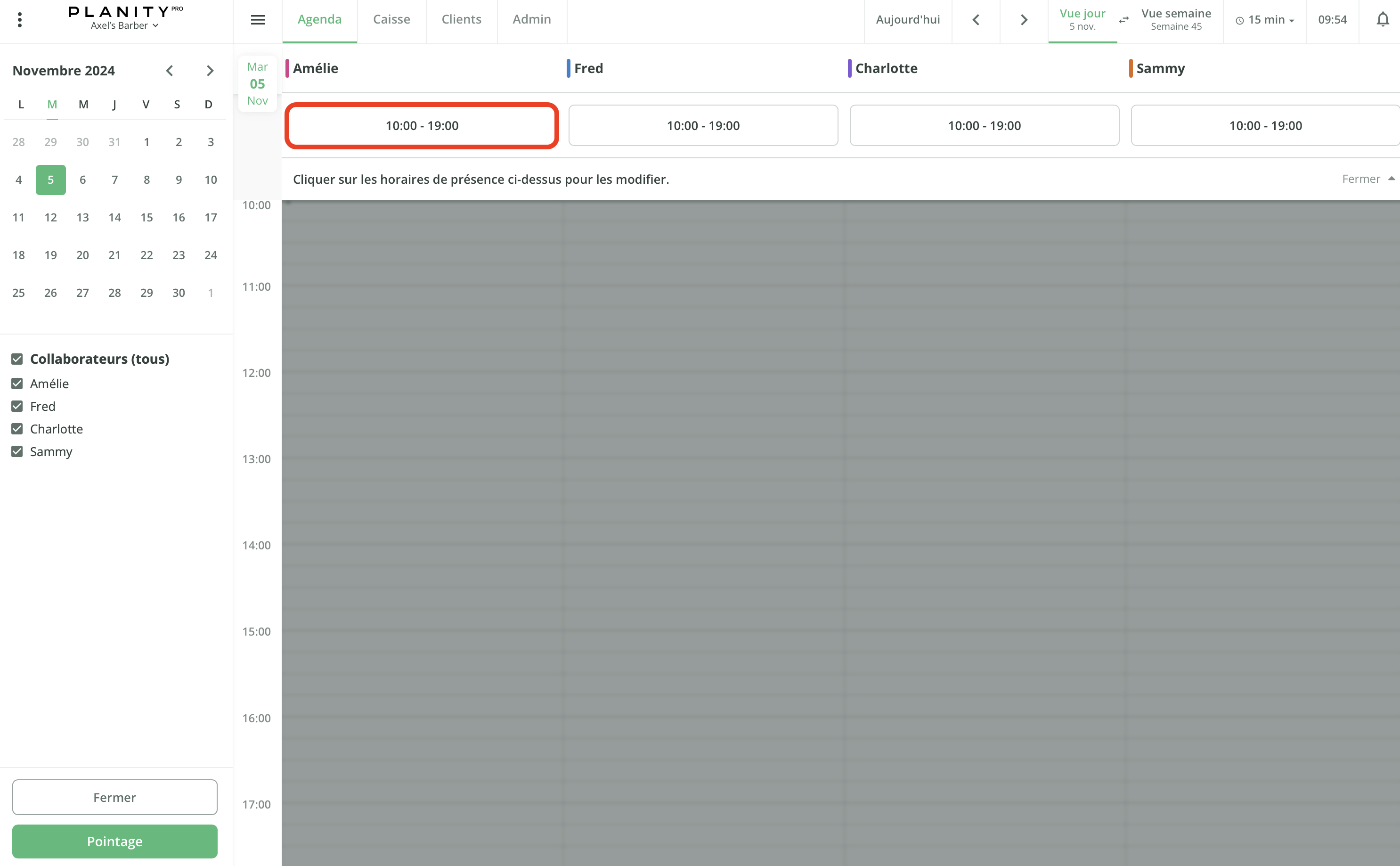
- Une fenêtre apparaît alors, vous pouvez à présent cliquer sur "Horaires personnalisés" puis indiquer la plage de présence souhaitée (ici 9h30 - 15h00).
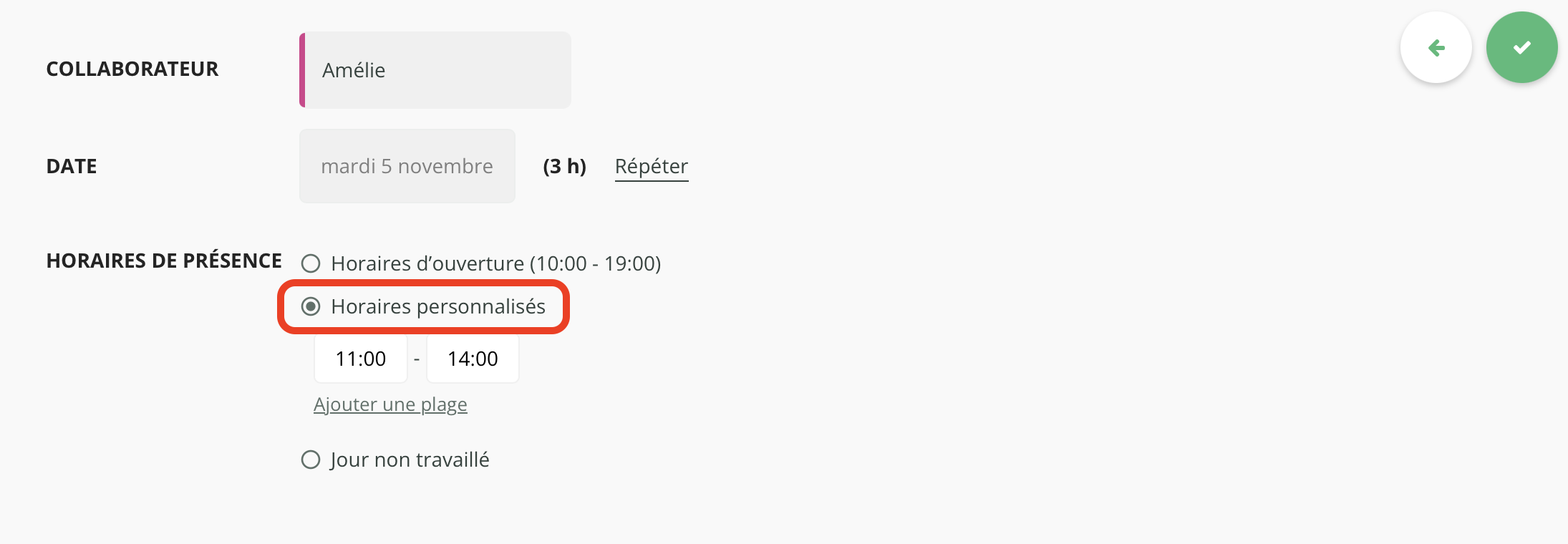
- Validez les horaires personnalisés pour cette journée en cliquant sur le bouton vert à en haut à droite de votre fenêtre.
Créer une répétition des horaires
Les répétitions d'horaires personnalisés permettent de ne pas avoir à recréer plusieurs fois les mêmes horaires pour une période donnée. Par exemple, il se peut que vous ayez besoin de paramétrer des horaires exceptionnels à l'échelle d'une année ou d'un mois (pendant la période des fêtes par exemple). Pour répéter des horaires exceptionnels, voici la démarche à suivre :
- Suivez les étapes vues précédemment pour accéder la fenêtre des horaires personnalisés (étapes 1 et 2)
- Une fois sur la fenêtre des horaires personnalisés et vos horaires définies pour votre collaborateur (étape 3 du précédent tutoriel), cliquez sur "Répéter" (encadré en rouge)
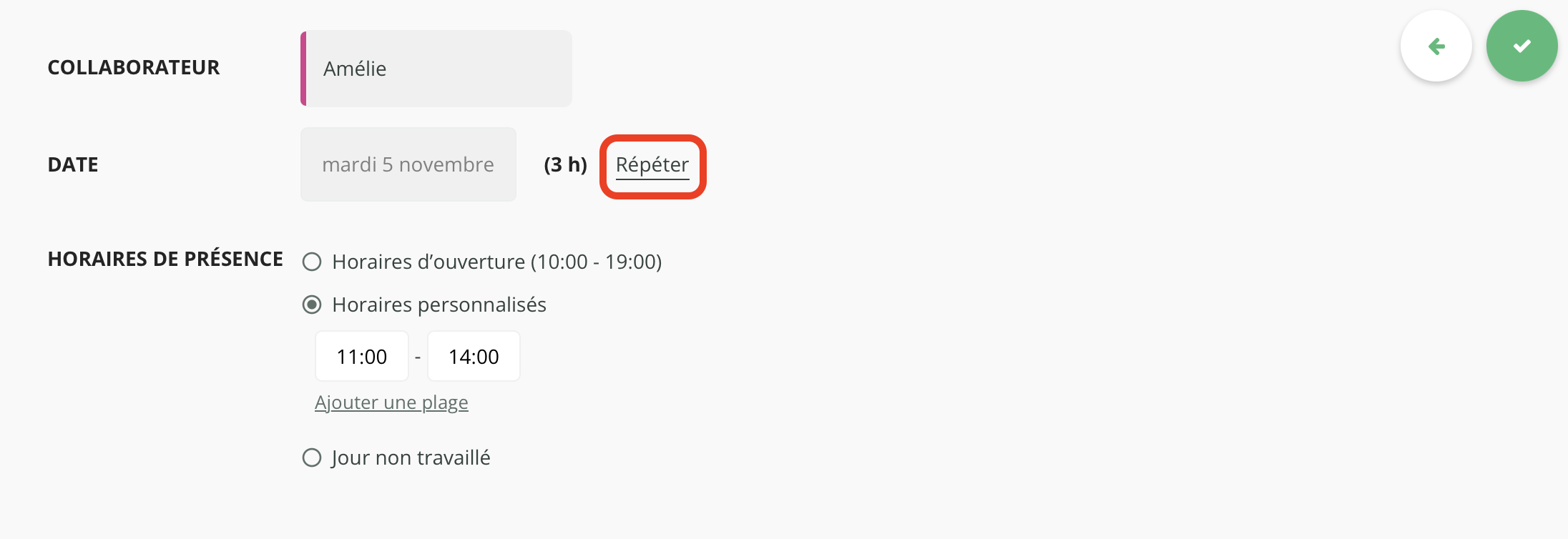
- Il vous est maintenant possible de paramétrer la répétition en sélectionnant la fréquence, les jours de répétition et la date de fin.
Comment ça fonctionne ? Voici quelques exemples :- Mon collaborateur, suite à un avenant à son contrat, ne travaille que les après-midi les mardis et les mercredis jusqu'à fin décembre. Voici comment je dois paramétrer l'outil :

- Mon collaborateur ne travaille pas 1 vendredi par mois, et ce, sans date de fin.
⚠️ Pour ce cas précis, vous devez paramétrer ces horaires sur le 1er vendredi non travaillé par le collaborateur. Par exemple, si c'est uniquement le 3em vendredi du mois, vous devez aller cliquer sur le 3em vendredi du mois, pour que ça soit répété tous les 3em vendredis du mois.
Voici comment je dois paramétrer l'outil :
- Mon collaborateur, suite à un avenant à son contrat, ne travaille que les après-midi les mardis et les mercredis jusqu'à fin décembre. Voici comment je dois paramétrer l'outil :
Modifier ou supprimer des horaires personnalisées récurrentes
Après validation, la répétition s’affiche sur la fenêtre sur la ligne "Répéter". Il est possible de la modifier ou de la supprimer (encadrés en rouge).
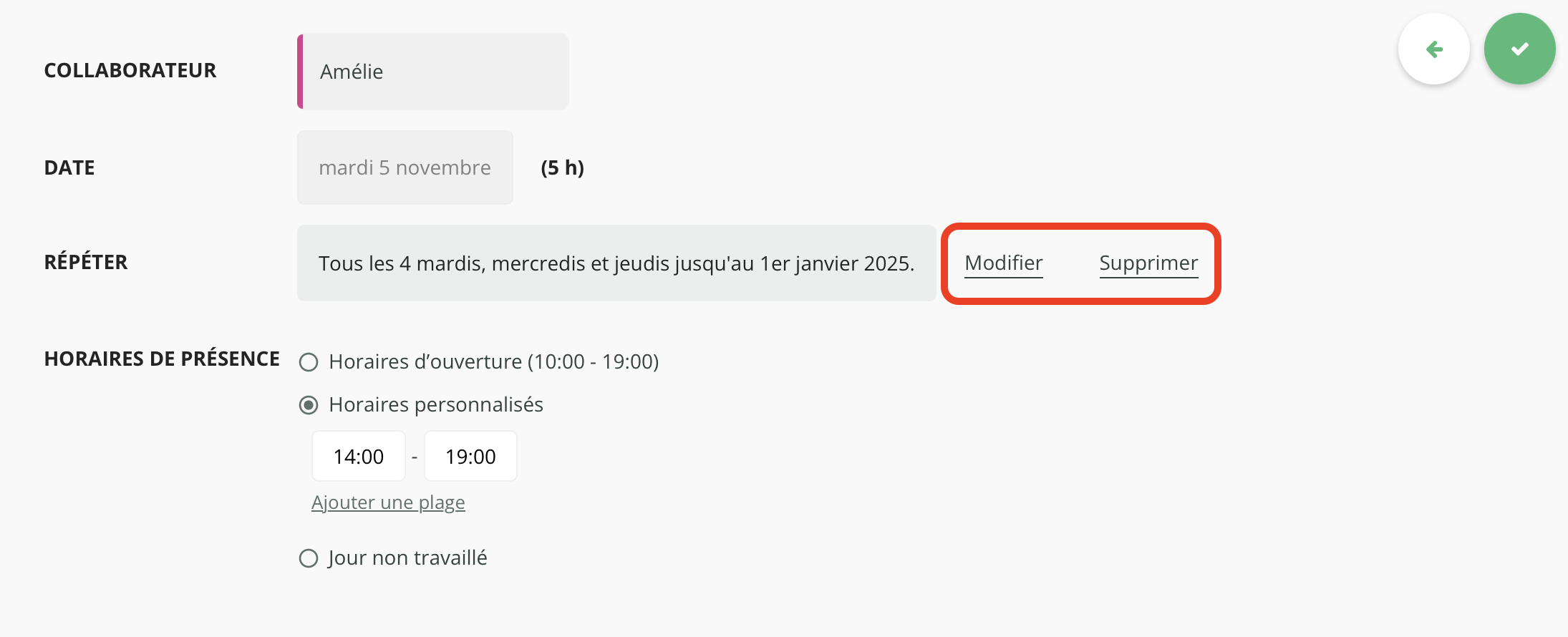
Au moment de supprimer ou modifier la répétition, plusieurs options sont possibles :
- Supprimer tous les événements futurs : Toutes les prochaines répétitions seront supprimées
- Supprimer tous les événements : Toutes les répétitions passées et futures seront supprimées
- Modifier juste cet événement : Les modifications seront appliquées uniquement pour la journée sélectionnée
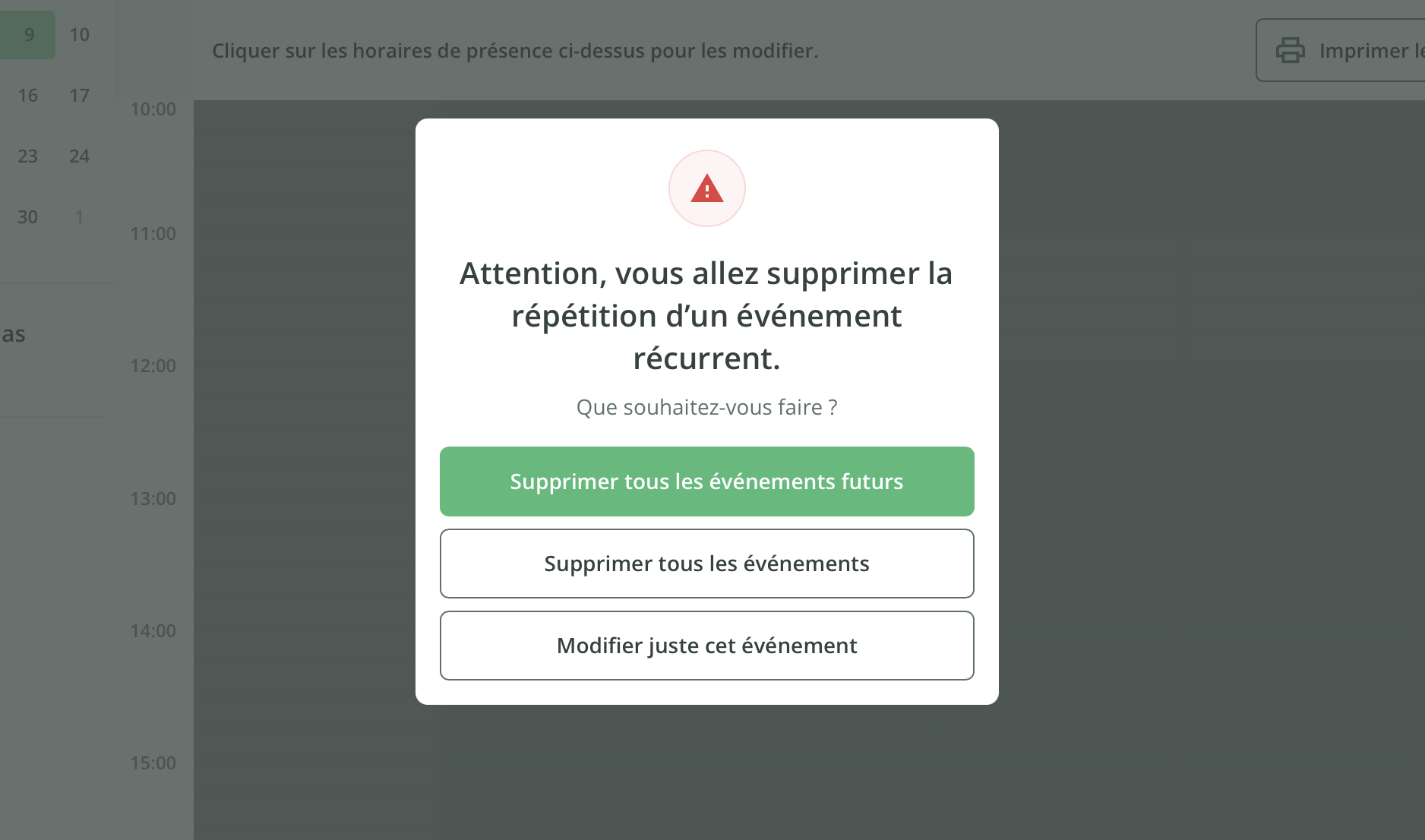
Comment indiquer un jour non travaillé par un collaborateur ?
Il est possible d’indiquer lorsqu’un collaborateur ne travaille pas en cochant l’option Jour non travaillé. L’agenda du collaborateur devient gris et la prise de rendez-vous en ligne avec celui-ci est impossible.
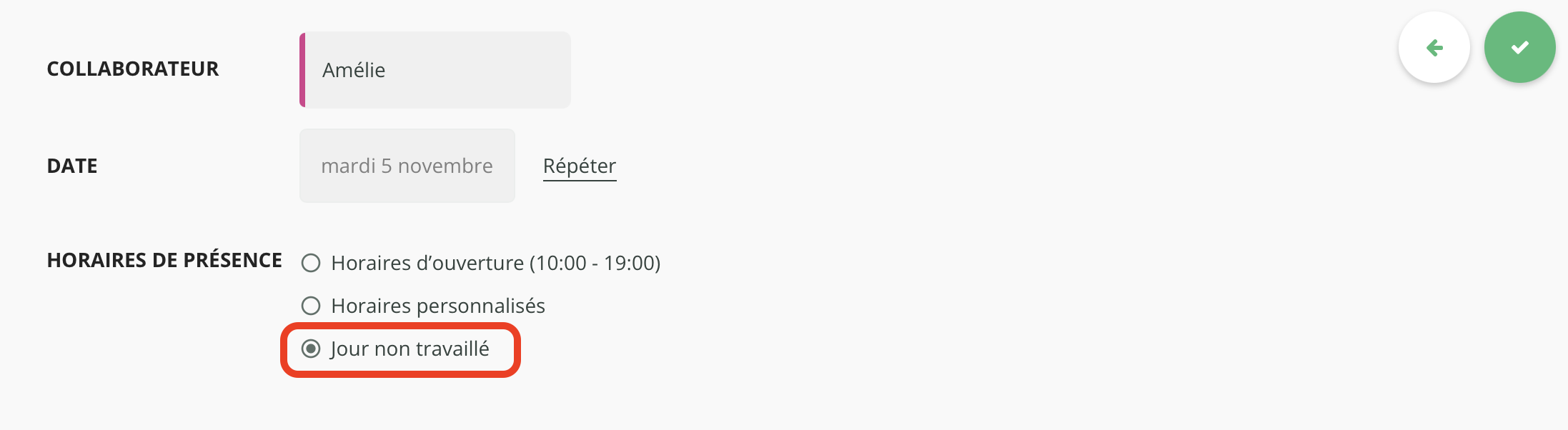
Il est possible de "Répéter" un jour non travaillé, dans le cas où un collaborateur ne travaille pas sur plusieurs jours, ou à fréquence régulière. Voici quelques exemples :
- Nous sommes aujourd'hui le 5 novembre, et le collaborateur ne travaille pas le mardi, mercredi, jeudi de cette semaine et de la semaine prochaine. J'ai donc sélectionné les jours en question, et j'ai sélectionné une date de fin, c'est à dire la fin de la semaine prochaine, le dimanche 17 novembre. À partir de cette date, le rythme habituel reprendra pour le collaborateur.

- Mon collaborateur ne travaille jamais les vendredis 1 semaine sur 2. Je sélectionne le vendredi, je ne mets pas de date de fin de répétition, et je répéte toutes les 2 semaines. Voici comment cela est paramétré sur l'outil :

Vous pouvez indiquer une présence d'un collaborateur en dehors des horaires d'ouverture de l'établissement, dans cet exemple, la collaboratrice Alaïa dans ce est présente de 9h30 à 18h alors que l'établissement est fermé au public de 12h à 14h, visuellement il y a un fond blanc entre 12h et 14h avec des rayures :
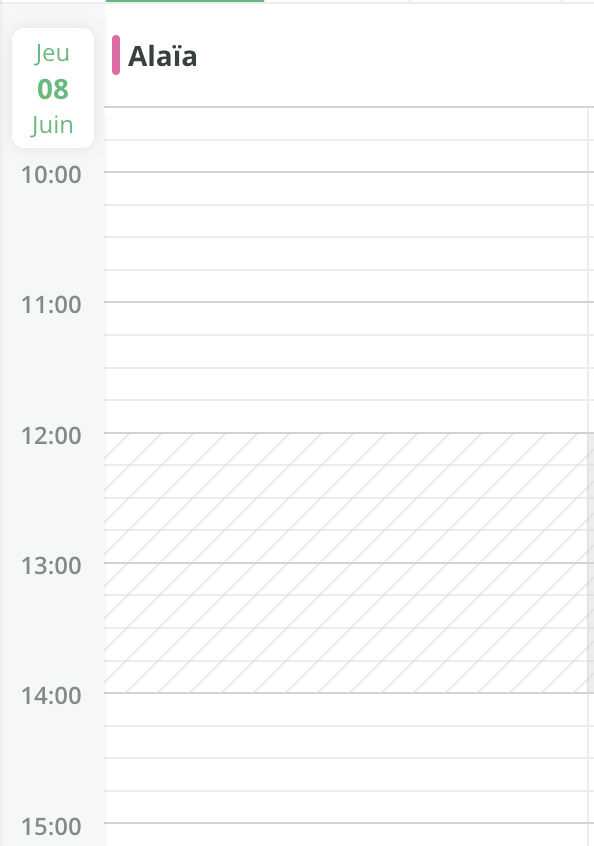
Pour savoir comment consulter les statistiques des présences, cliquez sur le bouton ci-dessous :

